- ავტორი Abigail Brown [email protected].
- Public 2023-12-17 06:52.
- ბოლოს შეცვლილი 2025-01-24 12:14.
რა უნდა იცოდე
- უმარტივესი გზა: შეამოწმეთ თქვენი შეტყობინებები. აირჩიეთ მაღვიძარა Facebook-ის ზედა მარჯვენა კუთხეში ყველა შეტყობინების სანახავად.
- მეორე უმარტივესი გზა: შეამოწმეთ ორიგინალური პოსტი. მოძებნეთ ტექსტი, რომელშიც ნათქვამია „ გაზიარება“, სადაცარის გაკეთებული გაზიარებების რაოდენობა.
- ძველი პოსტებისთვის, საძიებო ველში შეიყვანეთ პოსტთან დაკავშირებული ფრაზა და შემდეგ დააჭირეთ Enter. მარცხენა მხარეს აირჩიეთ თქვენგან პოსტები > გაზიარება.
ეს სტატია განმარტავს ორ მარტივ გზას, რომ ნახოთ რამდენი გაზიარება აქვს თქვენს ფეისბუქ პოსტს და როგორ ნახოთ ის ძველ პოსტებზე. ინსტრუქციები ვრცელდება ნებისმიერ ვებ ბრაუზერზე, რომელიც ნახულობს Facebook-ს.
შეამოწმეთ თქვენი შეტყობინებები
თუ თქვენ ახლახან გამოაქვეყნეთ რაიმე, ყველაზე მარტივი გზა იმის შესამოწმებლად, გაზიარებულია თუ არა, არის თქვენი შეტყობინებების შემოწმება.
შეეხეთ განგაშის ზარს Facebook-ის ზედა მარჯვენა კუთხეში და ნახეთ, რა ახალი შეტყობინებებია. თუ პოსტი გაზიარებულია, ის გეტყვით იმ ადამიანის სახელს და რამდენი საათის წინ გააზიარა. თქვენ ასევე შეგიძლიათ მიიღოთ ელფოსტა, რომელიც შეგატყობინებთ ამის შესახებ, იმის მიხედვით, გაქვთ თუ არა დაყენებული ელ.ფოსტის განახლებები.
შეამოწმეთ ორიგინალური პოსტი
შესაძლებელია პირდაპირ შეამოწმოთ თქვენი კონტენტი ვინმემ გააზიარა თუ არა.
- აირჩიეთ თქვენი სახელი ფეისბუქის მთავარ გვერდზე.
- გადადით ქვემოთ თქვენი პოსტების სანახავად.
-
თუ ხედავთ ტექსტს პირდაპირ პოსტის ქვეშ, რომელიც ამბობს რაღაცას "1 გაზიარება" (ან მეტი, თუ პოპულარული ხართ), ეს ნიშნავს, რომ ის გაზიარებულია.

Image -
აირჩიეთ ტექსტი, რომ მიიღოთ მეტი ინფორმაცია იმის შესახებ, თუ ვინ გააზიარა იგი.
ინფორმაცია შეიძლება შეიცავდეს იმ მეგობრის სახელს, რომელმაც ის გააზიარა, ნებისმიერი დამატებითი რამ, რაც მათ დაამატეს, როგორიცაა კომენტარი, და ნებისმიერი კომენტარი, რომელიც მათ შეიძლება მიიღეს მეგობრებისგან. თუმცა, ზოგიერთი პოსტი შეიძლება არ გამოჩნდეს პიროვნების კონფიდენციალურობის პარამეტრების გამო.
როგორ მოვძებნოთ ძველი პოსტები
როგორ პოულობთ ვინ გააზიარა დიდი ხნის წინანდელი პოსტი? ეს ცოტა უფრო რთულია, მაგრამ ამის გაკეთება მაინც საკმაოდ მარტივია.
აირჩიეთ ძიების ველი Facebook-ის ზედა ნაწილში და ჩაწერეთ პოსტთან დაკავშირებული ფრაზა, შემდეგ დააჭირეთ Enter მარცხნივ -შედეგების მხარეს, აირჩიეთ თქვენგან პოსტები თქვენი ადრინდელი პოსტის სანახავად, შემდეგ აირჩიეთ გაზიარება, რათა ნახოთ, ვინ გააზიარა იგი.
-
აირჩიეთ ძიების ველი Facebook-ის ზედა ნაწილში და ჩაწერეთ პოსტთან დაკავშირებული ფრაზა, შემდეგ დააჭირეთ Enter.

Image -
შედეგების მარცხენა მხარეს აირჩიეთ თქვენგან პოსტები თქვენი ადრინდელი პოსტის სანახავად.
-
აირჩიეთ გაზიარება, რომ ნახოთ კიდევ ვინ გააზიარა.
გსურთ ნახოთ კიდევ რას ამბობენ თქვენი მეგობრები ამ თემაზე? აირჩიეთ თქვენი მეგობრები შესაბამისი პოსტების სანახავად.
როგორ ვნახოთ, ვინ გააზიარა სხვა პოსტები
ზოგჯერ შეიძლება გინდოდეთ ნახოთ, ვინ გააზიარა საჯარო პოსტი, რომელიც თქვენი არ არის. ამის გაკეთება ისეთივე მარტივია.
გადადით მოცემულ პოსტზე, მაგალითად, Facebook გვერდზე ან მეგობრის ანგარიშზე, შემდეგ აირჩიეთ Share. თქვენ იხილავთ იმ ადამიანების სიას, რომლებმაც გააზიარეს პოსტი.
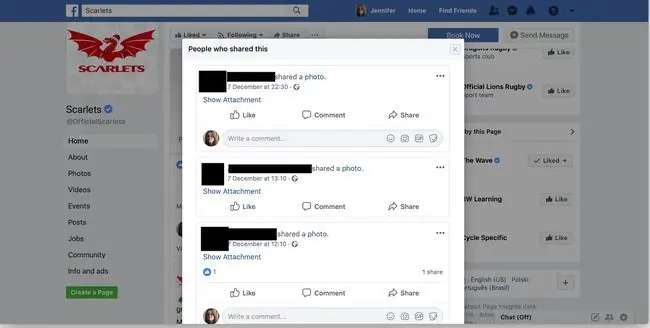
ადამიანის კონფიდენციალურობის პარამეტრებიდან გამომდინარე, შეიძლება ვერ დაინახოთ ყველა, ვინც პოსტი გააზიარა.
FAQ
თუ ვინმემ დამიბლოკა, დაინახავს ჩემს პოსტს, თუ მისმა მეგობარმა გაააზიარა?
როდესაც ვინმე დაგიბლოკავთ, თქვენს მიერ გამოქვეყნებული ან გაზიარებული არაფერი იქნება ხილული მათთვის, არ აქვს მნიშვნელობა, ვინ გააზიარებს მას. ერთადერთი გზა, რომ მათ დაინახონ თქვენი ერთ-ერთი პოსტი არის თუ საერთო მეგობარი გამოაქვეყნებს ორიგინალის საკუთარ ეკრანის კადრს.
როგორ წავშალო ჩემი Facebook გვერდიდან გაზიარებული პოსტები?
თქვენ არ შეგიძლიათ წაშალოთ თქვენი კონკრეტული პოსტი, რომელიც სხვის მიერ არის გაზიარებული, მაგრამ შეგიძლიათ წაშალოთ ორიგინალური პოსტი. პოსტის ზედა მარჯვენა კუთხეში აირჩიეთ სამი წერტილი > წაგადაადგილება > გადატანა. ნებისმიერი ხელახალი გამოქვეყნება ან გაზიარება ცარიელი გახდება.






